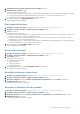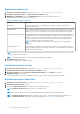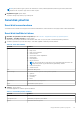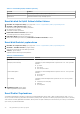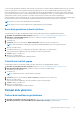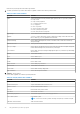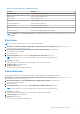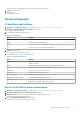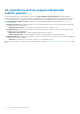Users Guide
Table Of Contents
- Dell EMC PowerEdge RAID Denetleyicisi 10 Kullanıcı Kılavuzu PERC H345, H740P, H745, H745P MX ve H840
- İçindekiler
- Genel Bakış
- Sisteminizi Kullanmaya
- Özellikler
- Denetleyici özellikleri
- Sanal disk özellikleri
- Sabit sürücü özellikleri
- Hata toleransı
- İşletim sistemi aygıt numaralandırması
- Denetleyici modu
- RAID olmayan disk
- PERC kartını dağıtma
- PERC H345 adaptörünü çıkarma
- PERC H345 adaptörünü takma
- PERC H345 ön kartını çıkarma
- PERC H345 ön kartını takma
- PERC H740P adaptörü çıkarma
- PERC H740P adaptörü takma
- PERC H740P mini tek yongalı kartı çıkarma
- PERC H740P mini tek yongalı kartı takma
- PERC H745 adaptörünü çıkarma
- PERC H745 adaptörünü takma
- PERC H745 ön kartını çıkarma
- PERC H745 ön kartını takma
- PERC H745P MX adaptör kartını çıkarma
- PERC H745P MX adaptörü kartını takma
- PERC H840 kartı çıkarma
- PERC H840 kartını takma
- PERC kartının eHBA modunda parça değişimi
- RAID modundaki PERC kartının eHBA modundaki bir başka kartla parça değişimi
- Sürücü kurulumu
- Bellenim
- HII yapılandırma yardımcı programı
- HII yapılandırma yardımcı programına giriş
- HII yapılandırma yardımcı programından çıkma
- Dell PERC 10 yapılandırma yardımcı programında gezinme
- HII Yapılandırma yardımcı programı pano görünümü seçenekleri
- Yapılandırma yönetimi
- Denetleyici yönetimi
- Sanal disk yönetimi
- Fiziksel disk yönetimi
- Donanım bileşenleri
- HII yapılandırma yardımcı programında güvenlik anahtarı yönetimi
- Güvenlik anahtarı ve RAID yönetimi
- Güvenlik anahtarı uygulaması
- Yerel Anahtar Yönetimi
- Güvenlik anahtarı oluşturma
- Güvenlik Ayarlarını Değiştirme
- Güvenlik anahtarını devre dışı bırakma
- Güvenli sanal disk oluşturma
- RAID olmayan diskleri güvenli hale getirme
- Önceden var olan sanal diski güvenli hale getirme
- Güvenli sanal diski içeri aktarma
- RAID olmayan güvenli diski içe aktarma
- Dell EMC OpenManage Güvenli Kurumsal Anahtar Yöneticisi
- OpenManage Güvenli Kurumsal Anahtar Yöneticisi için desteklenen denetleyiciler
- Kurumsal anahtar yöneticisi modunu yönetme
- Kurumsal anahtar yöneticisi modunu devre dışı bırakma
- Kurumsal anahtar yöneticisi modunda sanal diskleri yönetme
- Sürücülerin yerel anahtar yönetiminden kurumsal anahtar yönetimine geçirilmesi
- Sorun giderme
- Hiper yönetici yapılandırmalarında tek sanal disk performansı veya gecikme süresi
- Temel bağlantı noktasındaki adaptör yanıt vermiyor hata mesajı
- BIOS devre dışı hata mesajı
- Yapılandırılmış diskler kaldırılmış veya erişilemiyor hata mesajı
- Kirli önbellek verisi hata mesajı
- Bulma işlemi hata mesajı
- Sürücü Yapilandirmasi Degisti Hata Mesaji
- Windows i̇şletim sistemi kurulumu hataları
- Yazılım arıza durumu hata mesajı
- Fazla muhafaza hata mesajı
- Yabancı yapılandırma bulundu hata mesajı
- HII hata iletisi içinde yabancı yapılandırma bulunamadı
- Sanal disklerin düşürülmüş durumu
- Bellek hataları
- Korunmuş Önbellek Durumu
- Güvenlik anahtarı hataları
- Genel sorunlar
- Fiziksel disk sorunları
- Fiziksel disk hatalı durumda
- Hata toleransı olan sanal disk yeniden oluşturulamıyor
- Onulmaz hata veya veri bozulması raporlandı
- Fiziksel diskler engellenmiş olarak görünüyor
- Birden fazla diske erişilemiyor
- Arızalı bir fiziksel disk için verileri yeniden oluşturma
- Genel sıcak yedek kullanılarak yeniden oluşturma işlemi sırasında sanal diskte arıza
- Yeniden oluşturma sırasında ayrılmış sıcak yedek disk hata veriyor
- Yeniden oluşturma sırasında yedekli sanal disk hata veriyor
- Ayrılmış sıcak yedek kullanılırken sanal disk yeniden oluşturma işleminde arıza
- Fiziksel diskin yeniden oluşturulması uzun sürüyor
- SMART hataları
- Üye değiştir hataları
- Linux işletim sistemi hataları
- Sürücü gösterge kodları
- HII hata iletileri
- Ek RAID açıklaması
- Yardım alma
- Dokümantasyon kaynakları
Önyükleme modunu seçme
1. Dell PERC 10 Configuration Utility'ye giriş yapın. Bkz. Dell PERC 10 yapılandırma yardımcı programına gitme.
2. Ana Menü > Denetleyici Yönetimi > Gelişmiş Denetleyici Özellikleri’ne tıklayın.
3. DENETLEYİCİ ÖZELLİKLERİ bölümünde, Önyükleme Modu açılır kutusundan önyükleme modunu seçin.
Aşağıdaki önyükleme modu seçenek listeleri görüntülenir:
Tablo 9. Önyükleme modu seçenekleri
Seçenek Açıklama
Hatalarda dur Önyükleme sırasında sistem, sorunun giderilmesi için kullanıcının eylem gerçekleştirmesini
gerektiren hatalarda durur.
Hatalarda durakla Sistem, önyükleme sırasında hataları göstermek için duraklar ancak belirli bir süre sonra önyükleme
işlemine devam eder. Yalnızca zaman aşımı süresi sınırsız olan kritik olaylarda önyükleme işlemi
durdurulur ve bu olaylar, sorunun giderilmesi için kullanıcının eylem gerçekleştirmesini gerektirir.
Hataları yoksay (gözetimsiz mod) Sistem, gözetimsiz modda önyükleme sırasındaki çoğu hatayı yoksayar ve sistemin önyükleme
sırasında durmasını önler. Gözetimsiz mod, kullanıcının önyükleme sırasında hataları yönetmesini
gerektiren özel bir monitör veya bağlı bir çevre birimi bulunmayan sistemler için tasarlanmıştır.
Gözetimsiz modda PERC olaylarını, yaşam döngüsü günlüğünü, işletim sistemi günlüklerini ve
sistem olay günlüğünü görüntüleyerek hatalar izlenebilir.
NOT: Gözetimsiz modda tüm yabancı diskler, önyükleme sırasında otomatik olarak içe
aktarılır.
Hatalarda güvenli mod Kritik hatalar ortaya çıktığında sistem güvenli moda yönlendirilir. PERC ürün yazılımı, denetleyici
üzerindeki özelliklerin çoğunu devre dışı bırakır ve denetleyici, sorunun giderilmesi için kullanıcının
eylem gerçekleştirmesini gerektirir.
NOT: UEFI BIOS modunda, zaman aşımına uğrayan hatalar önyükleme sırasında görünmez. Bunlar yalnızca eski BIOS modunda
ortaya çıkacak şekilde tasarlanmıştır.
NOT: Varsayılan olarak, önyükleme modu seçeneği hatalarda duraklamaya ayarlanmıştır.
4. Değişiklikleri Uygula öğesine tıklayın.
Önyükleme modu işlemi başarıyla tamamlanmalıdır.
Tutarlılık kontrolünü iptal etme
1. Dell PERC 10 Configuration Utility'ye giriş yapın. Bkz. Dell PERC 10 yapılandırma yardımcı programına gitme.
2. Ana Menü Denetleyici Yönetimi Gelişmiş Denetleyici Özellikleri'ne tıklayın.
3. Denetleyici Özellikleri bölümünde Hatada Tutarlılık Denetimini İptal Et seçeneğini Etkin olarak ayarlayın.
4. Değişiklikleri Uygula öğesine tıklayın.
Yedek bir sanal diskteki tutarlılık denetimi işlemini iptal etme seçeneği, verilerde herhangi bir tutarsızlık varsa etkindir.
Önyükleme desteğini etkinleştirme
1. Dell PERC 10 Configuration Utility'ye giriş yapın. Bkz. Dell PERC 10 yapılandırma yardımcı programına gitme.
2. Ana Menü Denetleyici Yönetimi'ne tıklayın.
3. Aşağı açılan Önyükleme Aygıtı Seçin kutusundan birincil önyüklenebilir aygıtı seçin.
NOT: Önyükleme Aygıtını Seçin yalnızca eski BIOS modunda geçerlidir.
NOT: 4K önyükleme desteği yalnızca UEFI modunda kullanılabilir ve önyükleme yükleyicisi tarafından yönetilir.
NOT: Önyükleme Aygıtını Seçin bölümünde, 4K aygıtlarını göremezsiniz. Oluşturulan tüm sanal diskleri görüntülemek için
HII’deki Sanal Disk Yönetimi ekranına gidin. Daha fazla bilgi edinmek için Sanal disk yönetimi bölümüne bakın.
62 HII yapılandırma yardımcı programı